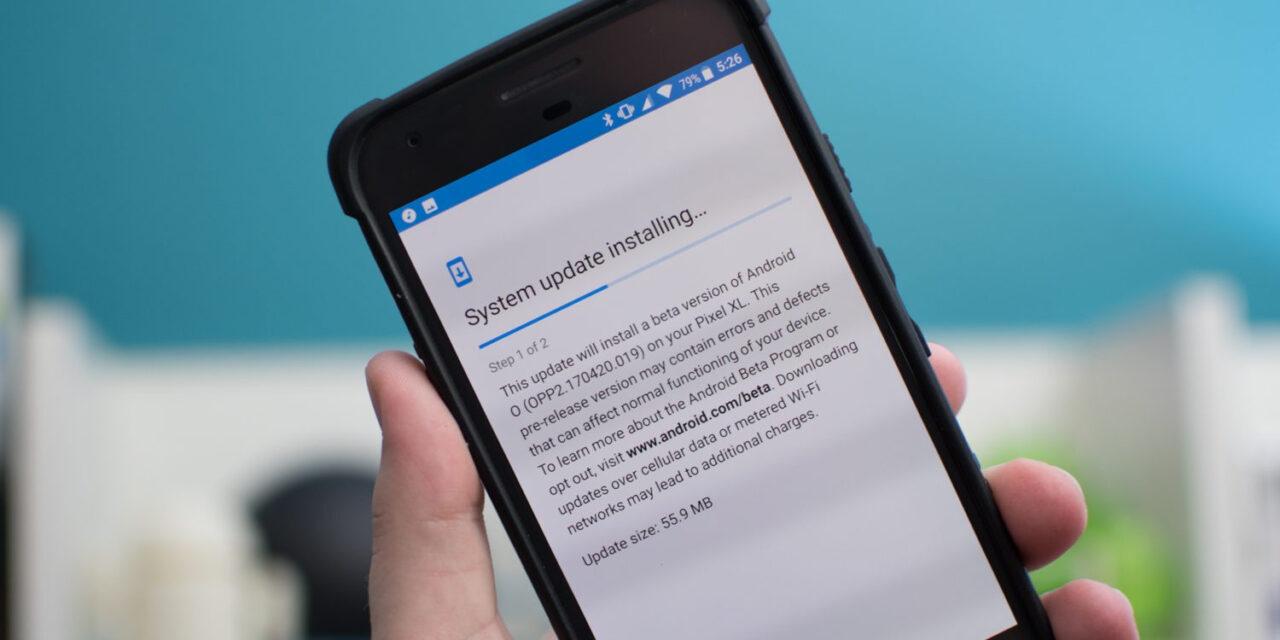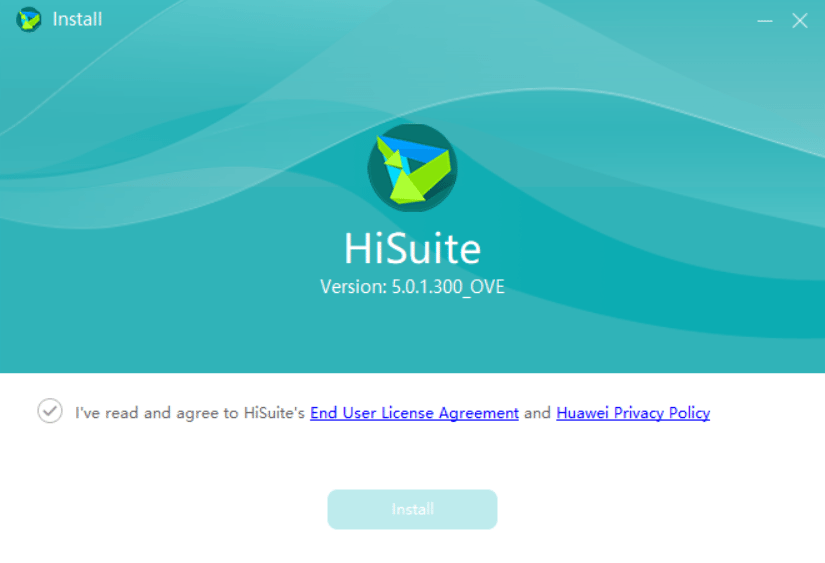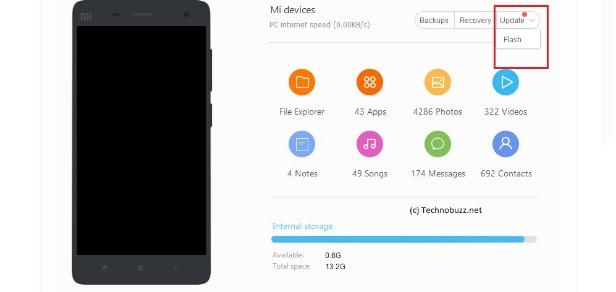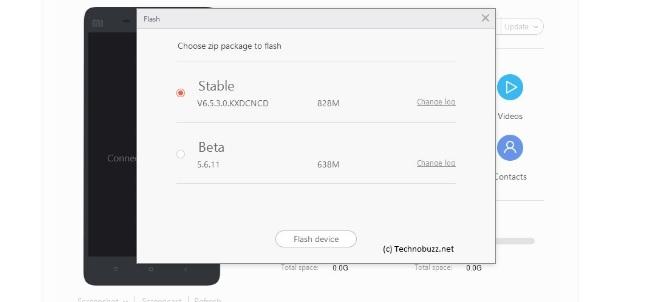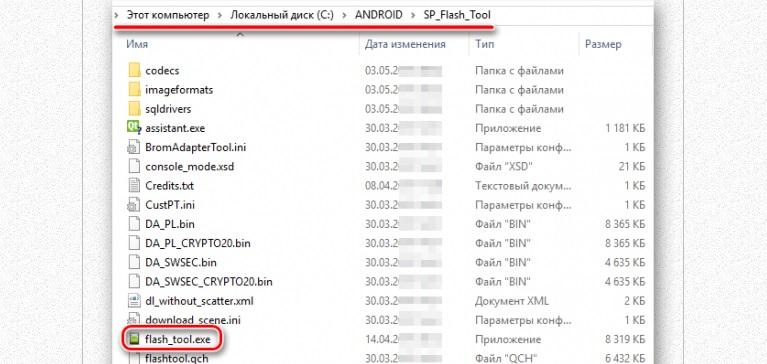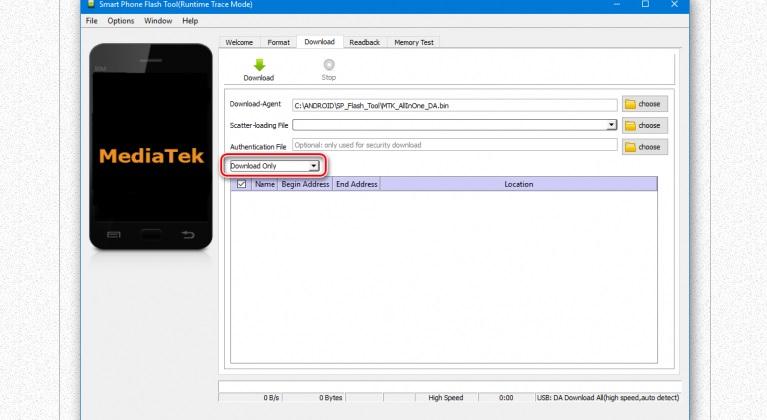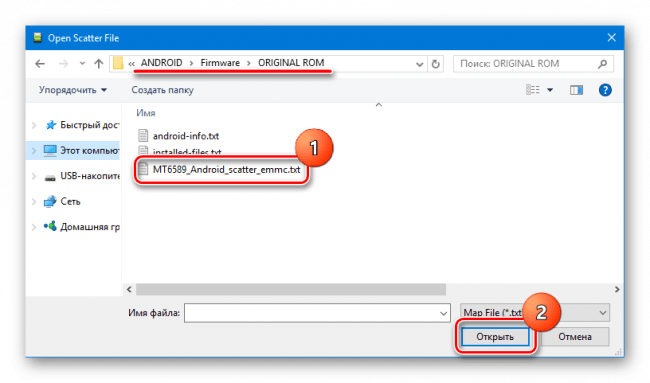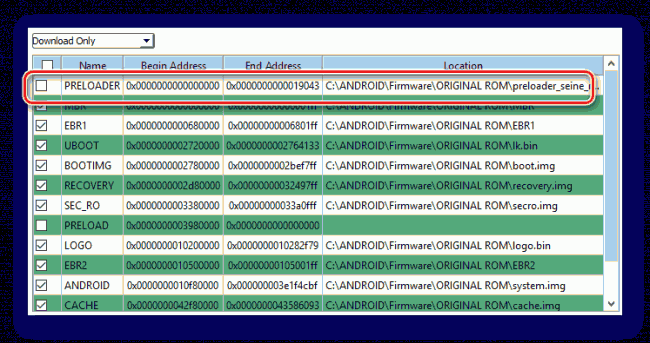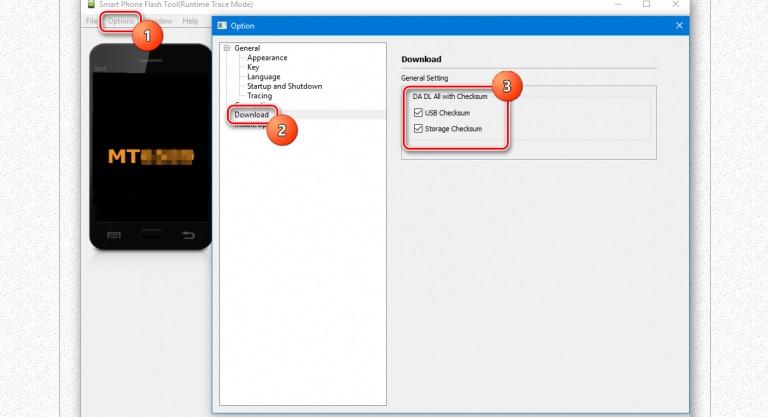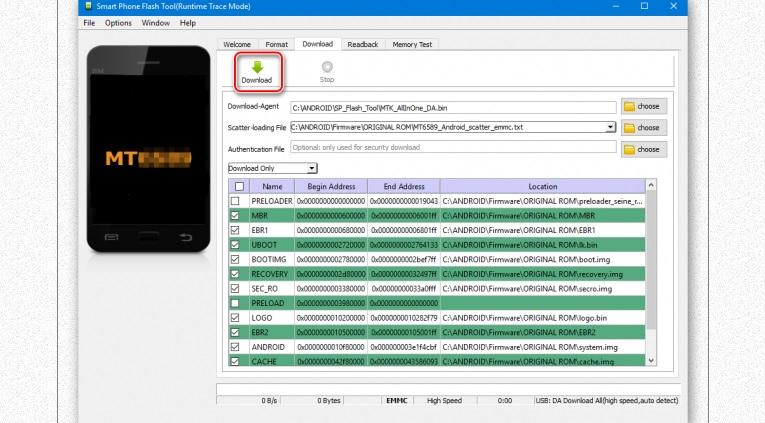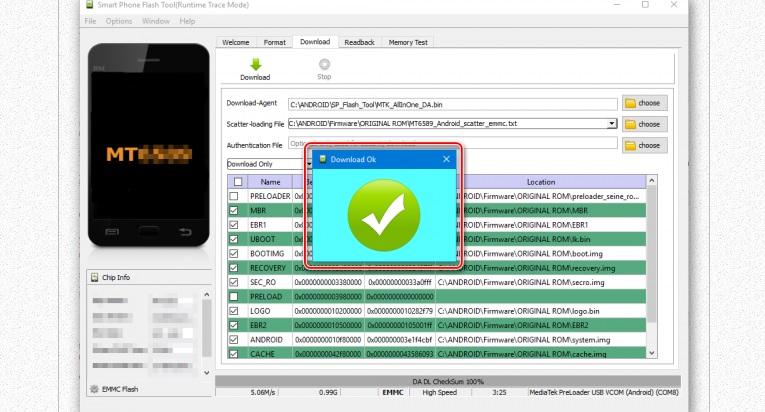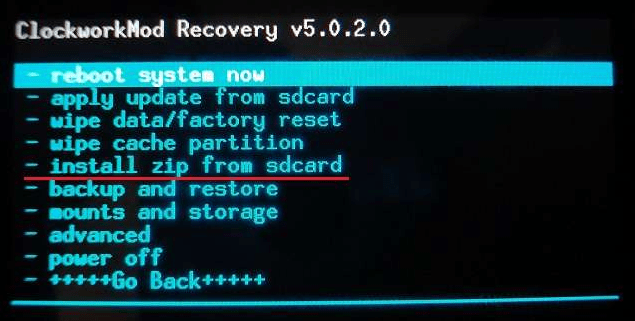Прошивка играет важнейшую роль в любом смартфоне. Она представляет собой операционную систему, которая отвечает за функционирование всех элементов гаджета. Можно сколько угодно вложить средств в процессор, камеру и батарею девайса, но без хорошей прошивки он не сможет работать.
Что такое прошивка
К сожалению, некоторые пользователи сталкиваются с проблемой, когда прошивка перестает функционировать. Попросту говоря, она слетает, и становится невозможным взаимодействовать со смартфоном. Проблема решается только перепрошивкой гаджета. Это процесс, направленный на установку новой операционной системы поверх старой. Причем поставить можно как аналогичную версию прошивки, так и более новую или старую.
Также перепрошивка выполняется и в условиях, когда смартфон работает стабильно. Ведь очередная версия операционной системы вне зависимости от производителя приносит как минимум обновление патча безопасности, а максимум – изменение интерфейса и добавление новых функций.
Как правило, крупные обновления у таких производителей, как Apple, Samsung, Xiaomi и Huawei происходят 1 раз в год. Пользователи еще за несколько месяцев до выхода системы читают обзоры о новой прошивке и предвкушают, как совсем скоро смогут ознакомиться с изменениями.
Если телефон исправен, то перепрошиться при наличии новой версии ОС можно в два счета. Для этого достаточно открыть настройки устройства, перейти в раздел обновлений и поставить на загрузку прошивку. Через несколько минут файл ОС скачается и начнется автоматическая установка, которая завершится перезагрузкой девайса.
Перед установкой новой прошивки рекомендуется выполнять сброс до заводских настроек и создавать резервную копию, чтобы в дальнейшем восстановить файлы.
Намного сложнее с перепрошивкой обстоят дела у людей, чей смартфон с определенный момент «окирпичился». Порой такие устройства не реагируют на команды или вовсе не включаются. Решить проблему бывает очень тяжело, из-за чего люди отказываются от использования текущего девайса и покупают новый телефон. Но это неправильный подход к делу, ведь перепрошить смартфон и тем самым вернуть его к жизни можно даже в том случае, если гаджет не включается. О том, как выполнить подобную операцию, расскажем далее.
Почему может слететь прошивка на Андроиде
Прежде чем представить подробную инструкцию по перепрошивке смартфона в ситуации, когда он не включается, стоит разобраться с тем, каким образом слетела операционная система. Возникновение проблемы объясняется несколькими причинами:
- предыдущее обновление было установлено некорректно (проигнорирован сброс настроек, разряженный аккумулятор и так далее);
- случайно был удален один из системных файлов;
- пользователь установил прошивку, которая не совместима с его устройством;
- заражение смартфона вирусами;
- выход из строя аппаратной части смартфона (процессор или оперативная память).
Когда человек имеет дело с одной из первых четырех причин, то он может не волноваться. Ведь даже в ситуации, когда телефон не включается, перепрошивку все равно удастся выполнить, следуя нашей инструкции. Но, если виной сбоя в работе системы стал вышедший из строя процессор или ОЗУ, решить проблему становится невозможно. Потребуется замена одного из элементов аппаратной части смартфона, и только после этого появится возможность накатить новую прошивку.
Иногда люди путают слетевшую прошивку с разряженным аккумулятором. Возможно, ваша ОС работает стабильно, а проблема касается встроенной батарейки, которая не может восстановить энергию.
К счастью, проблемы с аппаратной частью случаются крайне редко. Даже смартфоны китайских брендов собираются на совесть, благодаря чему поломка может произойти только после падения устройства или контакта с водой. Таким образом, у вас наверняка получится перепрошить телефон при соблюдении всех требований инструкции, представленной ниже.
Как прошить телефон, если он не включается, через компьютер
Ранее мы уже отметили, что девайс, который не подает признаков жизни, прошить будет проблематично. Но все равно возможно. Для этого нам потребуется дополнительное исправное устройство. В его качестве выступит компьютер.
Чтобы успешно выполнить операцию, можно пойти двумя путями:
- скачать официальное ПО производителя на компьютер;
- загрузить и установить ПО от стороннего издателя.
Оба способа хороши по-своему, но все-таки рекомендуется использовать программное обеспечение, которым располагает производитель смартфона. Как вы уже успели догадаться, в зависимости от марки девайса оно будет разным. Это может быть:
- HiSuit – Honor и Huawei;
- Smart Switch – Samsung;
- LG – LG Mobile Support Tool;
- Mi PC Suite – Xiaomi;
- ASUS Flash Tool – ASUS.
Если вашей марки смартфона не оказалось в списке, не переживайте. Вы можете перейти на сайт компании и в разделе «Помощь» получить дополнительную информацию о программах, которые рекомендуется использовать для перепрошивки с компьютера. Кроме того, допускается использование универсальных инструментов, подходящих для любых Андроид-смартфонов:
- SP Flash Tool (для процессоров MediaTek);
- ADB RUN (необходима во всех случаях);
- Qualcomm Products Support Tools (только для смартфонов на Snapdragon).
Помимо программного обеспечения понадобится позаботиться о наличии USB-кабеля. С его помощью можно будет подключить телефон к ПК. Воспользоваться сопряжением по Wi-Fi не удастся, поскольку оно возможно только в случае полной работоспособности мобильного устройства.
Перепрошить смартфон через компьютер можно только в том случае, если на гаджете активирована функция «Отладка по USB». Если она не была включена заранее, ПК не распознает подключенный девайс.
Наконец, перед выполнением операции потребуется скачать сам файл прошивки. Сделать это можно из любого источника, но рекомендуется обращаться к помощи официальных сайтов производителя. Внимательно подбирайте ОС, чтобы она соответствовала вашей модели смартфона.
Как перепрошить телефон официальными программами
Теперь более подробным образом остановимся на процессе переустановки операционной системы смартфона. И для начала рассмотрим официальные программы, позволяющие выполнить операцию.
В качестве примера мы выбрали программу Mi PC Suite, предусмотренную для смартфонов Сяоми. Устройства этой марки пользуются огромной популярностью и, скорее всего, вы тоже являетесь обладателем гаджета Xiaomi. Но, если это не так, предложенная инструкция все равно пригодиться, так как программы для девайсов других марок работают аналогичным образом.
Перед началом подготовки предлагаем ознакомиться с функционалом Mi PC Suite. Возможно, в будущем вы будете использовать ее и для других целей.
Сначала загрузите Mi PC Suite с официального сайта производителя. Но перед установкой главного ПО, нам понадобится дополнительное в лице драйверов для смартфона и ADB. Если ранее девайс подключался к компьютеру, то драйвера не понадобятся. В любом случае их также можно найти на сайте Xiaomi.
Затем устанавливаем все программное обеспечение, начиная с драйверов и ADB. Заканчиваем подготовительный процесс установкой Mi PC Suite. Как только все встанет на свои места, переводим смартфон в режим FastBooot. Для этого в выключенном состоянии необходимо зажать кнопку питания и нижнюю качельку громкости.
Как только все будет готово, можно непосредственно подключать мобильный девайс к компьютеру. Не забудьте также открыть Mi PC Suite.
В меню программы можно заметить пункт «Update». Нажимаем на него, а затем тапаем по надписи «Flash». Это нужно для того, чтобы выбрать файл прошивки, который ранее был загружен на компьютер.
Затем выбираем одну из предложенных прошивок и нажимаем кнопку «Flash Device». На этом процесс выполнения операции заканчивается, ведь далее начинается установка прошивки. Как только она обновиться, можно смело включать смартфон и продолжать эксплуатацию.
Как прошить телефон неофициальными программами
На осталось рассмотреть еще один способ, предполагающий использование неофициальных программ. Рассмотрим весь процесс на примере SP Flash Tool. Скачиваем программу с сайта разработчика, и далее действуем по следующей инструкции:
- Запускаем прогу.
- Подключаем смартфон к ПК.
- В программе выбираем опцию «Download Only».
- В разделе «Scatter-loading file» выбираем тот самый скаттер-файл. Как правило, он расположен в одной из папок программы SP Flash Tool.
- Нажимаем кнопку загрузки скаттер-файлов.
- Среди доступных файлов убираем галочку напротив «PRELOADER».
- Переходим в раздел «Options», выбираем «Download» и отмечаем все галочками.
- Возвращаемся в главное меню программы и нажимаем кнопку загрузки.
- Дожидаемся окончания процесса перепрошивки.
Как видите, перепрошивка подобным способом является далеко не самой сложной. Но, если при выполнении операции какие-то проблемы все-таки возникли, вы можете обратиться к подробной видеоинструкции.
https://www.youtube.com/watch?v=zKQRCiFGQMg
Прошивка через стороннее Recovery
Если вы думаете, что перепрошить смартфон, который не включается, можно только через компьютер, то сильно заблуждаетесь. Есть еще один альтернативный вариант, не предполагающий использование стороннего устройства.
Но для выполнения операции на смартфоне должно быть установлено инженерное меню TWRP Recovery. Если этого не было сделано ранее, то процесс заметно осложнится. Дело в том, что на любом девайсе по умолчанию уже есть свое рекавери, но далеко не каждое инженерное меню позволяет установить прошивку. Именно поэтому мы предлагаем использовать сторонние Recovery.
При соблюдении всех условий обратитесь к следующей инструкции:
- Скачайте файл прошивки и перекиньте его на MicroSD-карту.
- Установите карточку в смартфон.
- Войдите в рекавери, зажав нижнюю качельку громкости и кнопку питания (комбинация может отличаться в зависимости от марки и модели смартфона).
- В открывшемся меню выберете пункт install zip from sdcard.
- Дождитесь окончания процесса и в начальном меню нажмите «reboot system now».
- Включите телефон.
Перед выполнением операции рекомендуется выполнить сброс настроек. Для этого в меню рекавери выберет пункт «wipe data/factory reset».
Если что-то пошло не так
Перепошивка смартфона в состоянии, когда девайс не включается – дело сложное. Оттого не приходится удивляться при возникновении проблем у пользователей, которые пытаются выполнить операцию. О том, как устранить ошибки на пути перепрошивки, расскажет наш специалист.